win10系统中如何修复wps文件
发布时间:2018-06-20 18:30:15 浏览数: 小编:yimin
有时软件会遇到异常情况,如软件无法启动、启动后卡顿、工具栏不能正常使用、功能异常(插件、组件等异常)等情况,可以尝试对软件进行修复解决。下面就和大家分享一下在win10专业版下设置恢复wps文件的操作方法。有需要的小伙伴赶紧看过来吧。
系统推荐:番茄花园win10系统下载
1、首先确保安装了软件,通过开始菜单,找到配置工具
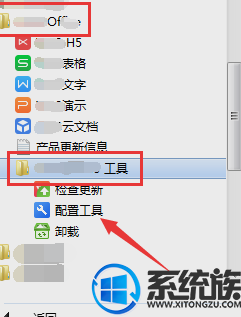
2、打开配置工具,如下图所示,点击“开始修复”可以修复绝大多数软件异常问题。
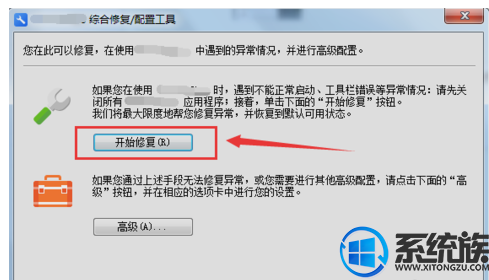
3、此时要确保关闭所有该系列软件,点击“开始修复”按钮,修复完成
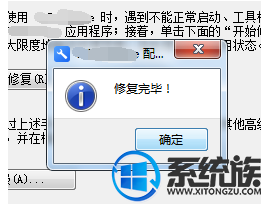
4、如果异常未解决或者需要配置软件,可以点击下图箭头所指“高级”按钮,打开软件配置界面。
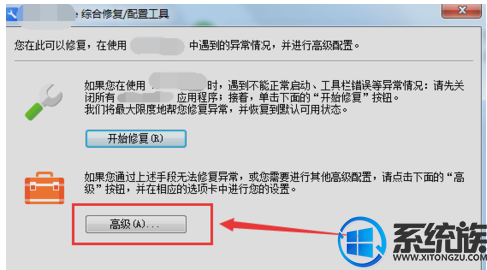
5、在“兼容设置”界面,可以进行文件保存及打开等兼容性设置,可根据需要进行设置,通过设置也可解决文档打开及保存异常问题
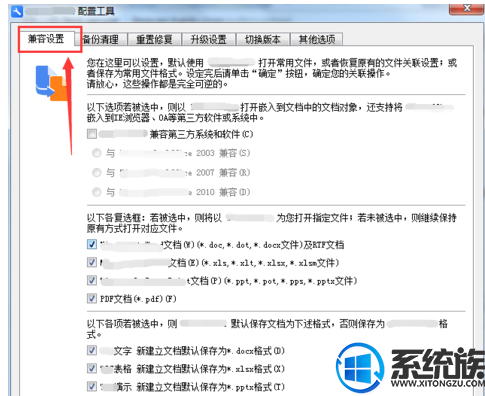
6、“备份清理”界面可以打开各软件备份目录,也可以一键进行清理,节约电脑空间。
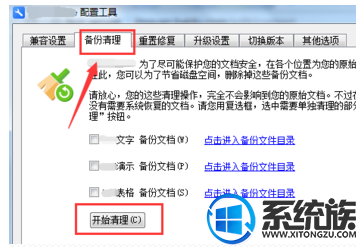
7、可以在“重置修复”页面下,点击相应按钮,重置工具栏、插件等。

8、“升级设置”可进行升级方式设置,“切换版本”用于将软件降为旧版本。

9、“其他选项”可以关闭软件的一些推送信息。这样如何解决软件异常及进行软件配置
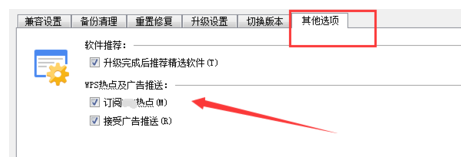
以上便是win10系统里面修复我平时文件的操作方法啦,有需要的小伙伴赶紧看过来吧,感谢大家对我们系统族喜欢和浏览,觉得本文不错就收藏和分享起来吧!如果大家有什么更好的方法也可以和我们分享一下哦!
系统推荐:番茄花园win10系统下载
1、首先确保安装了软件,通过开始菜单,找到配置工具
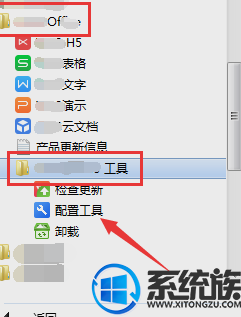
2、打开配置工具,如下图所示,点击“开始修复”可以修复绝大多数软件异常问题。
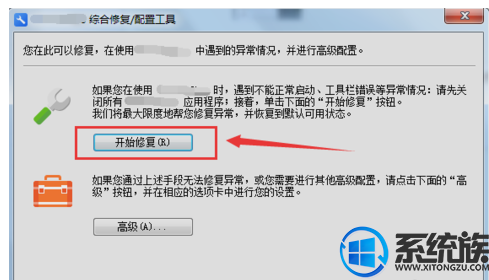
3、此时要确保关闭所有该系列软件,点击“开始修复”按钮,修复完成
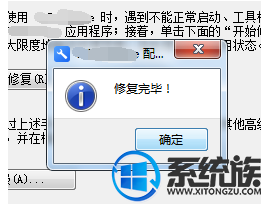
4、如果异常未解决或者需要配置软件,可以点击下图箭头所指“高级”按钮,打开软件配置界面。
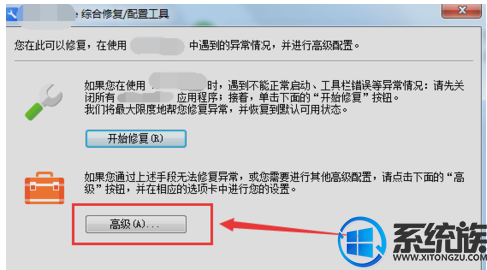
5、在“兼容设置”界面,可以进行文件保存及打开等兼容性设置,可根据需要进行设置,通过设置也可解决文档打开及保存异常问题
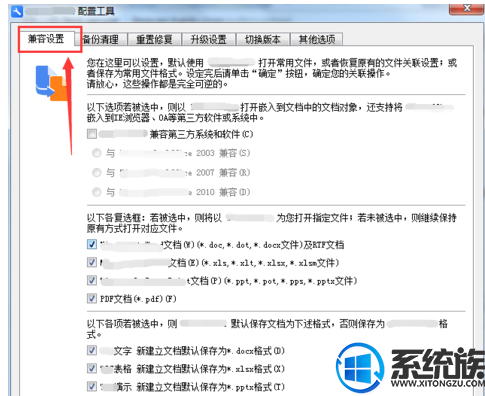
6、“备份清理”界面可以打开各软件备份目录,也可以一键进行清理,节约电脑空间。
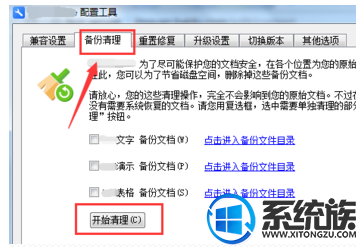
7、可以在“重置修复”页面下,点击相应按钮,重置工具栏、插件等。

8、“升级设置”可进行升级方式设置,“切换版本”用于将软件降为旧版本。

9、“其他选项”可以关闭软件的一些推送信息。这样如何解决软件异常及进行软件配置
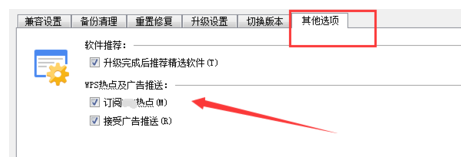
以上便是win10系统里面修复我平时文件的操作方法啦,有需要的小伙伴赶紧看过来吧,感谢大家对我们系统族喜欢和浏览,觉得本文不错就收藏和分享起来吧!如果大家有什么更好的方法也可以和我们分享一下哦!
下一篇: win10平板模式怎么返回到桌面状态



















